SUMo Software Update Monitor ви помага да проверявате за актуализации на софтуера
Ако сте един от милионите потребители на компютри, които искат да поддържат системата си актуална, SUMo е един от по-добрите софтуери, които ще свършат работата вместо вас. Винаги се препоръчва да продължите да актуализирате софтуера и приложенията на вашата компютърна система, тъй като по-новите версии винаги коригират грешки, носят повече стабилност и подобрения в производителността. Вече разгледахме няколко инструмента за проверка на актуализиране на софтуера(Software Update Checkers) в миналото. Днес ще разгледаме SUMo за Windows 11/10 .
Проверете(Check) за актуализации(Software Updates) на софтуера на компютър с Windows
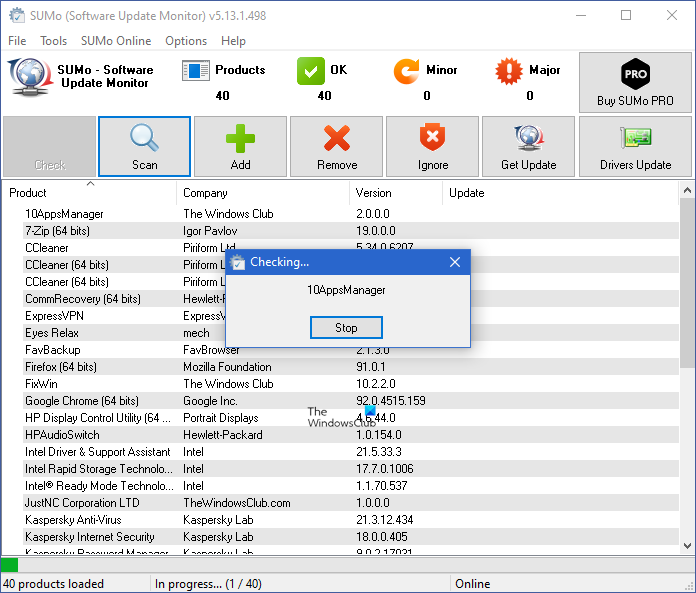
SUMo или Software Updates Monitor , както означава самото име, е безплатна програма, която следи актуализациите на софтуера и приложенията, инсталирани на вашия компютър. Тази безплатна програма поддържа компютъра ви актуален, като ви информира за най-новите версии на любимия ви софтуер.
SUMo е проектиран да сканира вашата компютърна система за инсталираните приложения и софтуер. Програмата проверява инсталираната версия на дадено приложение, като най-новата версия е налична в мрежата.
(SUMo Software Update Monitor)Функции на монитора за актуализиране на софтуера SUMo
Проверка(Check) – Когато щракнете върху бутона „Проверка“, програмите проверяват за наличието на актуализирана версия на софтуера, инсталиран във вашата система. SUMo ви държи в течение с всяка малка и голяма актуализация и ги категоризира добре съответно.
Сканиране(Scan ) – Много е лесен за използване безплатен софтуер и се инсталира във вашата компютърна система в рамките на няколко минути. След като софтуерът се инсталира, всичко, което трябва да направите, е да щракнете върху бутона „Сканиране“ и програмата ще сканира цялата ви система, за да изброи инсталирания софтуер и приложения.
Добавяне(Add ) – Софтуерът може да не разпознае преносимия софтуер, инсталиран на вашата система. В този случай можете да добавите неразпознатия софтуер към програмата, просто като щракнете върху бутона „Добавяне“.
Remove/Ignore – ако намерите някои от актуализациите за ненужни, можете да ги премахнете или игнорирате направо, като щракнете върху бутона Remove/Ignore . След като игнорирате актуализация, тя вече няма да се показва в списъка.
Вземете актуализация(Get Update ) – За да актуализирате инсталирания си софтуер според списъка, показан от SUMo , просто трябва да щракнете двукратно върху софтуера и да щракнете върху Get Update . Ще ви отведе до официалния уебсайт на KC Software , в който са изброени различните софтуерни актуализации и съответните връзки за актуализации на софтуера.
ЗАБЕЛЕЖКА:(NOTE:) Когато посетите страницата му за изтегляне(download page) , ще видите под SUMO 3-4 различни видове изтегляния. Ако щракнете върху синия бутон Изтегляне(Download) , ще получите версия, пълна с пакет софтуер. Щракнете(Click) върху малкия бутон вдясно – показан тук на това изображение, с червена стрелка – за да изтеглите Lite версията, която е чиста.

SUMo е бърза, отзивчива и полезна програма, която можете да имате на компютъра си за проверка на актуализациите на програмата в мрежата.
Related posts
Най-добрият безплатен софтуер за актуализиране на драйвери за Windows 11/10
Програми за проверка на актуализации на софтуер и софтуерни актуализации за компютър с Windows 10
Най-добрият софтуер и хардуер Bitcoin портфейли за Windows, iOS, Android
Софтуер за разпознаване на реч Agnitio: Навигирайте в Windows с помощта на глас
Apache OpenOffice: Безплатният офис софтуерен пакет с отворен код
Безплатни плъгини и софтуер за проверка на правопис, стил, граматика
Macrorit Disk Partition Expert: Безплатен софтуер за управление на дискове
Най-добрият безплатен софтуер за проектиране на печатни платки за Windows 10
Най-добър Mbox Viewer - безплатен софтуер и онлайн инструменти
Преглед на HoneyView: Безплатен бърз софтуер за преглед на изображения за Windows 10
Списък с безплатен преносим софтуер за Windows 10, помощни програми, приложения
Най-добрият безплатен софтуер за статистически анализи за Windows 11/10
Ashampoo Music Studio: Безплатен музикален софтуер за компютър с Windows
Инсталирайте и актуализирайте драйвери с Snappy Driver Installer
5 Безплатен компютърен софтуер за цветна слепота
Бенчмарк, монитор на твърди дискове, USB - CrystalDiskMark, CrystalDiskInfo
Най-добрият безплатен софтуер за заснемане на екран за Windows 11/10
Най-добрият безплатен софтуер за монитор и проверка на температурата на процесора за компютър с Windows
Win Update Stop: Деактивирайте актуализациите на Windows в Windows 10
Безплатен преглед на Macrium Reflect: Най-добрият софтуер за изображения на дискове за компютър
